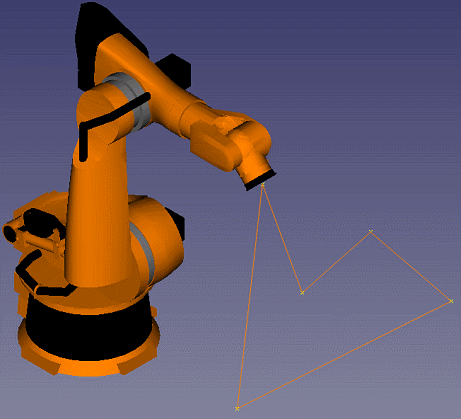Robot tutorial/fr
| Thème |
|---|
| Atelier Robot |
| Niveau |
| Débutant |
| Temps d'exécution estimé |
| Auteurs |
| r-frank |
| Version de FreeCAD |
| 0.16.6703 et plus |
| Fichiers exemples |
| Voir aussi |
| None |
Introduction
Ce tutoriel a pour but de vous apprendre à utiliser l'atelier de simulation de Robot pour simuler une cellule de configuration de robot.
Avant de commencer
Ce tutoriel est écrit pour FreeCAD version 0.11 R3977 ou ultérieure. Si vous n'avez pas FreeCAD sur votre PC, allez à la page de téléchargement afin de l'installer.
Ce tutoriel vise l'utilisation des robots industriels et pas les robots mobiles ou de service (voir ici).
Installation de la scène
- Cliquer sur Robot Workbench
- Créer un nouveau document en choisissant File → New dans menu
- Insert un Kuka IR500 le robot dans la scène en choisissant Robot → insert Robots → Kuka IR500 du menu
- Changer à vue axonométrique en cliquant sur
- Zoomer pour adapter tout en cliquant sur

- Sauvegarder votre fichier...
Définir une trajectoire
- Cliquer sur Robot Worbench Activer le modèle dans l' arborescence
- Créé une nouvelle trajectoire en cliquant sur

- Sélectionner le robot dans l'arbre
- Donner la position départ pour le robot en cliquant sur

- Cliquer sur le panneau de configuration

- Changer la position du robot en utilisant le curseur
- Quand le robot et la trajectoire sont sélectionnés dans la vue 3D cliquer sur le bouton
 pour insérer un point de départ dans la trajectoire
pour insérer un point de départ dans la trajectoire - Chaque point de la trajectoire est visible avec une croix jaune, tous les points de la trajectoire sont connectés avec des lignes oranges
- Définir au moins trois points différents et les insérer dans la trajectoire
Simulation des mouvement du robot
- Sélectionner robot et trajectoires dans l'arborescence
- Sélectionner la simulation en cliquant sur le bouton

- Cliquer sur le bouton démarrer la simulation I>
- Visualiser la simulation
Robot 
- Robots : Créer un robot, Simuler une trajectoire, Exporter une trajectoire, Définir la positon de départ, Restaurer la positon de départ
- Trajectoires non paramétriques : Créer une trajectoire, Définir l'orientation par défaut, Définir les paramètres de vitesse par défaut, Insérer dans la trajectoire, Insérer dans la trajectoire (souris)
- Trajectoires paramétriques : Générer une trajectoire à partir d'un ensemble d'arêtes, Habiller une trajectoire, Grouper et connecter des trajectoires
- Démarrer avec FreeCAD
- Installation : Téléchargements, Windows, Linux, Mac, Logiciels supplémentaires, Docker, AppImage, Ubuntu Snap
- Bases : À propos de FreeCAD, Interface, Navigation par la souris, Méthodes de sélection, Objet name, Préférences, Ateliers, Structure du document, Propriétés, Contribuer à FreeCAD, Faire un don
- Aide : Tutoriels, Tutoriels vidéo
- Ateliers : Std Base, Arch, Assembly, CAM, Draft, FEM, Inspection, Mesh, OpenSCAD, Part, PartDesign, Points, Reverse Engineering, Robot, Sketcher, Spreadsheet, Surface, TechDraw, Test